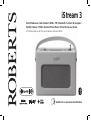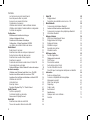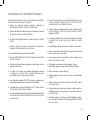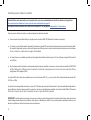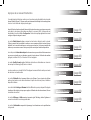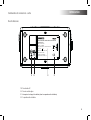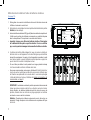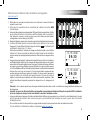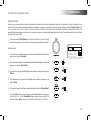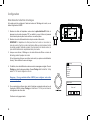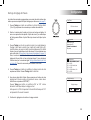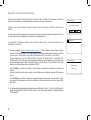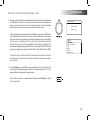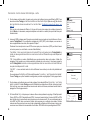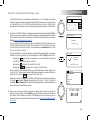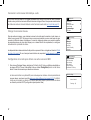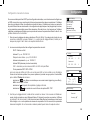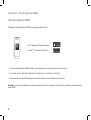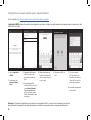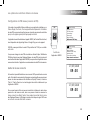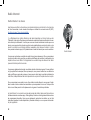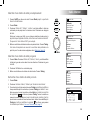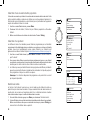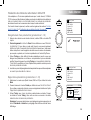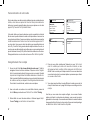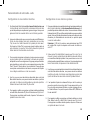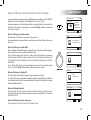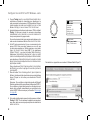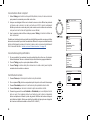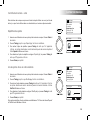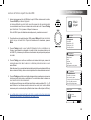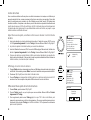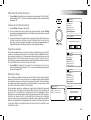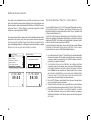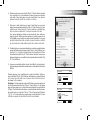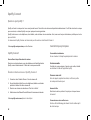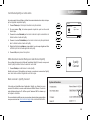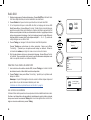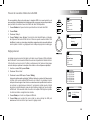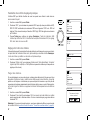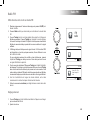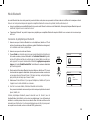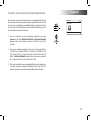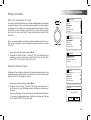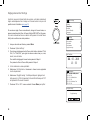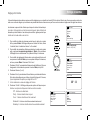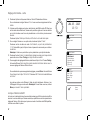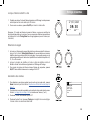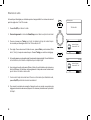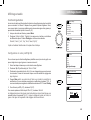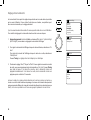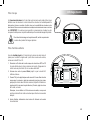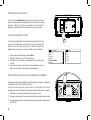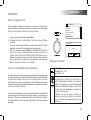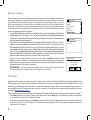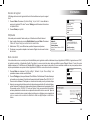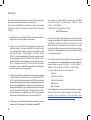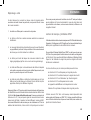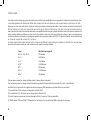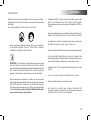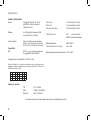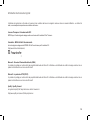Roberts Revival I-stream 3 Le manuel du propriétaire
- Catégorie
- Radios
- Taper
- Le manuel du propriétaire
Ce manuel convient également à

Veuillez lire ce manuel avant utilisation
iStream 3
Smart Radio avec radio internet / DAB+ / FM / Bluetooth / Lecteur de musique /
Spotify / Deezer / TIDAL / Amazon Prime Music et Fonctionne avec Alexa
et contrôle à distance de l'iPhone et Android en utilisant UNDOK

1
Radio FM 48
Réglage manuel 48
Paramètres de sensibilité de la recherche - FM 49
Mode Bluetooth 50
Connexion de périphériques Bluetooth 50
Lecture de chiers audio en mode Bluetooth 51
Connexion et reconnexion d'un périphérique Bluetooth 52
Informations Bluetooth 53
Horloge et alarmes 54
Mise à jour automatique de l'heure 54
Réglage manuel de l'horloge 55
Réglage de l'alarme 56
Minuterie du rappel 58
Annulation des alarmes 58
Minuterie de veille 59
Afchage et audio 60
Fonction d'égalisation 60
Réglage de la luminosité 61
Prise Casque 62
Prise d'entrée auxiliaire 62
Sortie de ligne (prise 3,5mm) 63
Fonction d'inactivité en veille 63
Prise USB pour la recharge des smartphones ou tablettes 63
Information 64
Retour au réglage d'usine 64
Conseil en compatibilité électromagnétique 64
Marquages du produit 64
Mises à jour du logiciel 65
Dépannage 67
Codecs audio 69
Avertissement 70
Spécications 71
Quelques mots sur les batteries... 72
Garantie 75
Contenu
Les fonctions de la smart radio iStream 3 2
Avant de pouvoir utiliser ce produit 3
A propos de ce manuel d'instruction 4
Commandes et connexions 5
Utilisation de la batterie à l'aide de batteries alcalines 7
Utilisation de la batterie à l'aide de batteries rechargeables 8
Contrôles de navigation 9
Conguration 11
Branchement et sélection de la langue 11
Horloge et réglage de l'heure 12
Connexion à votre réseau informatique 13
Conguration - Utilisant l'application UNDOK 19
Les options de contrôle à distance du réseau 22
Radio Internet 23
Radio Internet - les bases 23
Sélection d'une station de radio par emplacement 24
Recherche d'une station de radio par nom 24
Sélection d'une nouvelle station populaire 25
Sélection d'un podcast 25
Présélection des stations de radio internet - DAB et FM 26
Personnalisation de votre radio 27
Options d'afchage - Radio / Bluetooth / Lecteur de musique 30
Lecteur de musique 31
Utilisation avec Windows, Apple Mac, Linux, Clé USB 31
Accéder à vos chiers audio via un serveur UPnP 32
Localiser et lire les chiers multimédias en utilisant UPnP 34
Utilisation des clés USB 37
Listes de lecture 39
Réveil par réseau 40
Fonctions Windows 'Play To' / 'Cast to Device' 41
Spotify Connect 43
Qu'est-ce que Spotify ? 43
Contrôle de Spotify sur votre radio 44
Nom convivial - Spotify Connect 44
Radio DAB 45
Sélection d'une station de radio DAB 45
Trouver de nouvelles stations de radio DAB 46
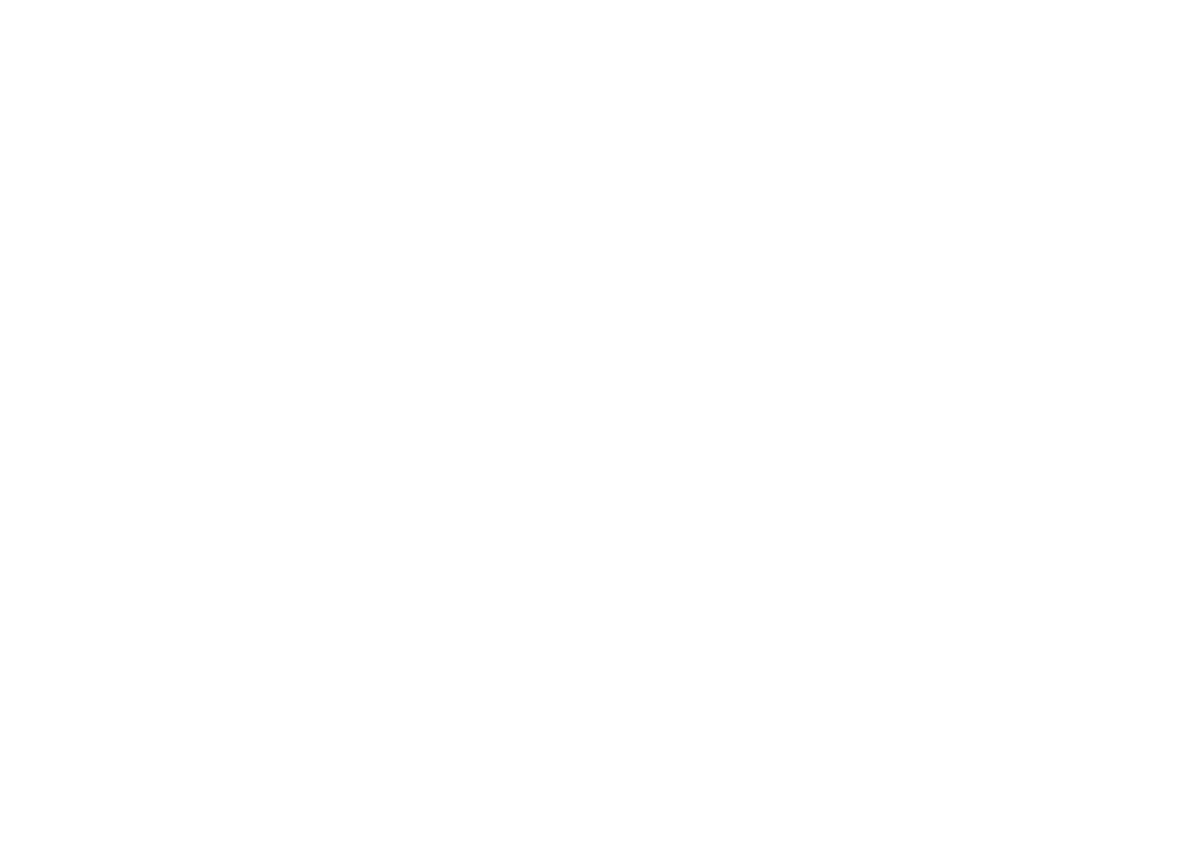
2
Les fonctions de la Smart Radio iStream 3
La smart radio Roberts iStream 3 est une radio qui offre les caractéristiques
suivantes dans une unité compacte attrayante :
● Écouter les émissions locales, régionales, nationales et
internationales en utilisant FM, DAB et la radio Internet.
● Écoutez des milliers de stations de radio du monde entier et écoutez
des podcasts d'un large éventail de diffuseurs.
● 30 stations radio présélectionnées (10 radios Internet, 10 DAB et
10 FM).
● Utilisez le lecteur de musique pour écouter votre collection de
musique à partir d'équipements sur votre réseau.
● La lecture des chiers audio à partir de clés USB.
● Les formats MP3, WMA, AAC, FLAC, ALAC (Apple Lossless) et WAV
sont pris en charge.
● Contrôle vocal des fonctions principales en utilisant Alexa avec les
produits Amazon Echo.
● Le iStream 3 se connecte à votre réseau informatique à domicile
en utilisant une connexion WiFi. Le bi-bande WiFi permet une
compatibilité avec une large gamme de réseaux.
● La conguration protégée WiFi (WPS) est prise en charge pour la
conguration simple avec les routeurs sans l compatibles.
● Compatible avec les fonctions Windows 'Play To' / 'Cast to Device'
(en tant que lecteur de médias numériques)
● Toutes les présélections des stations radio, les détails de conguration
du réseau et les paramètres de l'utilisateur sont conservés en cas de
coupure secteur.
● Spotify Connect permet à vos sélections Spotify d'être lues par
la audio, contrôlées à distance à partir de votre iPhone, iPad,
appareil Android ou tout ordinateur de bureau.
● Prend en charge une télécommande et joue de la musique à partir
de l'Phone de Apple, l'iPad et les appareils Android en utilisant
l'application UNDOK.
● Le streaming Bluetooth pour écouter votre musique ou les bandes
son vidéo à partir de votre smart phone, tablette ou appareil
similaire.
● Grand afchage d'horloge avec l'heure et la date en mode veille.
● Deux minuteurs d'alarmes avec fonction snooze pour vous réveiller
soit sur un buzzer ou un radio-réveil.
● Une minuterie de sommeil ajustable, peut être congurée pour
éteindre la radio après un délai.
● L'afchage du menu dans un choix de langues - Danois,
Néerlandais, Anglais, Français, Allemand, Italien, Norvégien.
● Mise en veille pour économie d'énergie
● Afchage graphique couleur facile à lire avec un rétro-éclairage
réglable.
● Entrée auxiliaire pour la lecture audio des lecteurs MP3, iPod ou
autre appareil audio.
● Connecteur de ligne de sortie pour connecter le signal audio à un
amplicateur externe, à un enregistreur. Prise casque stéréo pour
une écoute privée.
● Alimentation secteur ou batterie en utilisant l'adaptateur secteur
fourni, ou batteries alcalines ou NiMH rechargeables 6 x LR6 (taille
AA) (non incluses).

3
Avant de pouvoir utiliser ce produit
Avant d'utiliser votre smart radio pour la première fois, nous vous recommandons de vérier les mises à jour logicielles.
Vous trouverez des détails sur la mise à jour de votre smart radio à la page 65.
Vous devez d'abord connecter votre radio à votre réseau WiFi, voir la page de conguration 11 et suivantes.
Avant de pouvoir utiliser votre radio, vous devez disposer des éléments suivants :
● Une connexion Internet haut débit (non requise pour les fonctions DAB, FM, Bluetooth ou lecteur de musique).
● Un routeur (ou point d'accès sans l équivalent) fournissant un signal WiFi connecté à votre fournisseur de services Internet haut débit.
Le modem à large bande, le routeur et le point d'accès sans l sont souvent une unité combinée unique fournie par votre fournisseur
d'accès à Internet ou achetée dans un magasin d'informatique.
● Un smart phone ou une tablette qui utilise soit le système d'exploitation Android (version 4.0.3 ou ultérieure) ou Apple iOS (version 9
ou ultérieure).
● Si votre réseau sans l nécessite un mot de passe de sécurité pour permettre la connexion, alors vous devez connaître le WEP, WPA
ou WPA2 utilisé pour le chiffrement de sorte à permettre à la radio de communiquer avec le réseau, sinon votre routeur doit offrir une
conguration WiFi protégée (WPS).
Le système WiFi de la radio est compatible avec la norme de réseau 802.11b, g, n ou a et peut utiliser les bandes de fréquences WiFi
2,4 GHz ou 5 GHz.
La radio fonctionnera généralement dans un rayon de 10-20 mètres de votre point d'accès sans l. La portée réelle atteinte dépendra du
type de bâtiment, d'autres réseaux sans l à proximité, et les sources d'interférences possibles. Les fonctions radio DAB et FM peuvent
fonctionner chaque fois que la radio est capable de recevoir un signal de diffusion approprié.
IMPORTANT : Avant de continuer, assurez-vous que votre routeur (ou point d'accès) est mis sous tension et fonctionne avec votre service
Internet à large bande (utilisez votre ordinateur, smart-phone ou tablette pour vérier). Pour que cette partie du système fonctionne, vous
devez vous référer aux instructions fournies avec ces éléments.

4
A propos de ce manuel d'instruction
Ce mode d'emploi est divisé en sections pour chacun des modes d'exploitation de votre radio
internet Roberts iStream 3. Chaque section est clairement identiée par le titre ombragé dans
le coin en haut à droite de chaque paire de pages.
Avant d'utiliser les fonctions de radio Internet et du lecteur de musique, vous devrez connecter
votre radio à votre réseau informatique en utilisant la connexion WiFi. Cette question est
abordée dans la section intitulée Conguration. Cette section explique également comment
congurer l'option de langue du menu.
La section Radio Internet explique comment rechercher des stations de radio à écouter.
Celles-ci peuvent être des stations de radio que vous connaissez déjà et écoutez de façon
habituelle, ou de nouvelles stations que vous pouvez rechercher. Vous pouvez installer des
stations que vous aimez comme favoris pour qu'elles soient plus facilement disponibles.
La section pour le Lecteur de musique décrit comment vous pouvez lire des chiers musicaux
que vous avez stockés sur un ordinateur connecté à votre réseau. L'utilisation des médias
partagés (en utilisant UPnP) et la lecture USB sont expliqués.
La section Spotify Connect explique l'utilisation de la radio en collaboration avec le service
de musique en streaming Spotify basé sur Internet.
Les deux sections pour la radio DAB et FM expliquent comment utiliser la radio pour écouter
des émissions conventionnelles.
La section Bluetooth décrit comment utiliser votre iStream 3 pour écouter des chiers
audio ou des bandes son de vidéos directement à partir de votre smart phone, tablette ou
dispositifs similaires.
La section intitulée Horloge et Alarmes décrit les différents moyens par lesquels l'horloge de
la radio peut être réglée, ainsi que pour expliquer l'utilisation des fonctions alarmes, Snooze
et minuterie de sommeil.
La section Afchage et Audio montrent comment régler l'afchage, utiliser l'égaliseur et
connecter votre radio à un autre appareil audio.
La section d'Information comprend le dépannage, les informations sur les spécications
et la garantie.
(page 54)
Horloge et alarmes
(page 11)
Conguration
(page 23)
Radio Internet
(page 31)
Lecteur de musique
(page 43)
Spotify Connect
(page 45)
Radio DAB et FM
(page 50)
Bluetooth
(page 60)
Afchage et audio
(page 64)
Information
Introduction

5
Pair
Sleep
Commandes et connexions
Vue de dessus
1. Marche / Arrêt / Commande de volume
2. Prise Casque
3. Prise d'entrée auxiliaire
4. Lecture USB / Prise de charge
5. Bouton Présélection / Lecture / Pause
6. Antenne télescopique
7. Réglage / Sélection / Contrôle de rappel
8. Indicateur Bluetooth
9. Haut-parleur
10. Bouton précédent
11. Bouton Alarme / Sommeil
12. Bouton suivant
13. Afchage LCD
14. Bouton Mode / Pairage Bluetooth
15. Bouton Info
16. Touche Menu
17. Indicateur de charge / batterie faible
18. Antenne WiFi (interne)
1
2 3 4 5
6
7
8
91011121314151617
18

6
Introduction
Commandes et connexions - suite
Vue de dessous
19. Prise femelle DC
20. Prise de sortie de ligne
21. Interrupteur de charge de la batterie (dans le compartiment de la batterie)
22. Compartiment de la batterie
Internet / DAB / DAB+ / FM RDS / Bluetooth / USB Smart Radio
Frequency Range
WiFi : 2.4 GHz / 5GHz
FM : 87.5 - 108.0MHz
DAB / DAB+ (Band III) : Channel block 5A-13F
DC in : 12V 1.5A
Batt. : 6 x 1.5V AA / AM-3 / LR6
Roberts Radio Limited
PO Box 130, Mexborough,
South Yorkshire, S64 8YT, UK
19 20 2221

7
Utilisation de la batterie à l'aide de batteries alcalines
(Voir page 72).
1. Faites glisser le couvercle de la batterie situé sous l'unité dans le sens de
la èche et soulevez-le vers le haut.
2. Faites glisser le commutateur dans le compartiment de la batterie à la position
Alkaline (comme indiqué).
3. Insérez six batteries alcalines LR6 (type AA) dans les cavités du compartiment.
Vériez que la position des batteries corresponde aux polarités indiquées
dans le compartiment. Puis replacez le couvercle de le batterie.
• Important : lorsque vous utilisez des batteries alcalines, l'interrupteur
de la batterie doit être placé en position alcaline. Si vous ne le faites
pas, vous risquez d'endommager sérieusement les batteries ou la radio.
4. L'indicateur de batterie faible indiquant le rouge, la puissance réduite, la
distorsion et le son de 'bégaiement' sont autant de signes que les batteries
doivent être remplacées. Il se peut qu'il soit impossible de remettre la radio
sous tension jusqu'à ce que les batteries soient remplacées ou jusqu'à ce
que la radio soit connectée à l'adaptateur secteur.
• Si vous n'allez pas utiliser la radio pendant une longue période de temps
il est recommandé de retirer les batteries de la radio.
• Nous vous recommandons, par économie, d'utiliser le iStream 3 branché sur
la prise du secteur autant que possible et de conserver les batteries pour
les situations exceptionnelles ou le mode veille. Si une écoute prolongée
à l'aide de batteries est prévue, l'utilisation de batteries rechargeables est
recommandée, voir page 8.
IMPORTANT : Les batteries ne doivent pas être exposées à des sources de
chaleur excessives comme le soleil, le feu ou d'autres sources de chaleur.
Après utilisation, les batteries jetables doivent être, dans la mesure du
possible, éliminées dans un centre de recyclage approprié. Les batteries
ne doivent en aucun cas être incinérées.
Attention : Remplacez les batteries uniquement avec le même type ou
équivalent. Danger d'explosion si les batteries sont remplacées de façon
incorrecte.
Internet / DAB / DAB+ / FM RDS / Bluetooth / USB Smart Radio
Frequency Range
WiFi : 2.4 GHz / 5GHz
FM : 87.5 - 108.0MHz
DAB / DAB+ (Band III) : Channel block 5A-13F
DC in : 12V 1.5A
Batt. : 6 x 1.5V AA / AM-3 / LR6
Roberts Radio Limited
PO Box 130, Mexborough,
South Yorkshire, S64 8YT, UK
2

8
Introduction
Utilisation de la batterie à l'aide de batteries rechargeables
(voir aussi page 72).
1. Faites glisser le couvercle de la batterie situé sous l'unité dans le sens de la èche et
soulevez-le vers le haut.
2. Faites glisser le commutateur dans le compartiment de la batterie à la position NiMH
(comme indiqué).
3. Insérez six batteries identiques rechargeables LR6 (type AA) dans le compartiment. Vériez
que la position des batteries corresponde aux polarités indiquées dans le compartiment.
Puis replacez le couvercle. La radio est conçue pour être utilisée avec des batteries
rechargeables au nickel métal hydrure (NiMH).
4. Branchez l'adaptateur secteur dans votre radio, puis branchez l'adaptateur dans le secteur.
5. L'indicateur de batterie clignotera en vert pour indiquer que les batteries sont en cours de
chargement. L'écran afchera l'état de la charge de la batterie
. Les batteries seront
complètement chargées dans 5 à 7 heures.
Dans certaines conditions, l'indicateur de charge peut être éteint après un court délai de
clignotement. Cela peut se produire si les batteries sont déjà chargées ou si la radio détecte
que vous essayez de recharger des batteries alcalines. Dans ces cas, le chargement sera
arrêté.
6. Lorsque la charge est terminée, l'indicateur de charge afchera un vert xe et un indicateur
vert 'Batterie chargée' s'afchera. Si le processus de charge s'arrête après un court instant,
cela peut être dû à une batterie défectueuse. Dans ce cas, l'indicateur de charge s'afchera
en rouge et un voyant rouge 'Batterie en panne' s'afchera. Vous pouvez ensuite appuyer
sur le bouton Info pour afcher l'état individuel des batteries. La batterie défectueuse sera
marquée d'une croix rouge. Les numéros 1 à 6 pour chaque batterie correspondent aux
numéros indiqués dans chaque position de la batterie. Si cela se produit, essayez de
charger les batteries une seconde fois après quelques minutes. Si la panne de charge est
répétée, il est probable que les batteries sont vieilles et doivent être remplacées. L'état
individuel des batteries n'apparaît pas pendant le chargement ou si le chargement est
réussi.
Remarque : Vous ne devriez jamais tenter de charger des batteries alcalines dans la radio. La tentative de recharge de batteries alcalines peut
être dangereuse.
• Important : Lorsque vous utilisez des batteries rechargeables le commutateur de la batterie doit être placé en position NiMH. Les batteries
ne seront chargées que lorsque la radio sera éteinte et connectée à l'adaptateur secteur.
• Lorsque les batteries sont épuisées, l'indicateur de batterie faible s'afchera en rouge pendant un court instant. La radio s'éteindra alors. Il se peut
qu'il soit impossible de remettre la radio sous tension jusqu'à ce que les batteries soient rechargées ou jusqu'à ce que la radio soit connectée
à l'adaptateur secteur.
• Si vous n'allez pas utiliser la radio pendant une longue période de temps il est recommandé de retirer les batteries de la radio.
Pour plus de détails sur l'utilisation des batteries rechargeables veuillez voir page 72.
2
1
07 : 30
2
08 : 30
17 / 05 / 2018
0 9 : 3 0
1 2 3 4 5 6
1
07 : 30
2
08 : 30
17 / 05 / 2018
0 9 : 3 0

9
Internet radio
DAB
FM
Music player
Spotify
Deezer
Main menu
Contrôles de navigation
Cette page décrit les principaux moyens de contrôler votre radio iStream 3. Les
instructions pour chaque mode de fonctionnement sont données dans les sections
suivantes de ce manuel.
1. Un appui rapide sur la touche On/Off fait sortir votre radio du mode veille en cas
d'un fonctionnement sur le secteur ou la met en marche si vous utilisez les batteries.
Un appui sur la touche On/Off lorsque la radio est en cours d'utilisation va la faire
revenir au mode veille avec l'afchage de l'horloge en cas d'un fonctionnement
sur le secteur, ou va l'éteindre après un court délai en cas d'un fonctionnement
sur batteries.
2. L'appui sur Mode vous donne accès à chacun des modes de fonctionnement,
successivement. Sinon pressez la touche Mode, puis tournez la molette Tuning/
Select dans le sens horaire ou anti-horaire pour sélectionner l'élément de menu
souhaité puis pressez la commande pour sélectionner cet élément.
3. Pressez la touche Menu pour accéder au menu système.
4. De nombreuses opérations obligent l'utilisateur à effectuer une sélection à partir
du menu. Cela se fait à l'aide de Tuning/Select. Tournez la molette dans le
sens horaire ou anti-horaire pour sélectionner l'élément du menu puis pressez la
commande.
S'il y a plus de six éléments dans un menu, l'afchage va automatiquement déler
vers le haut ou vers le bas an que les éléments supplémentaires deviennent
visibles. Une barre coulissante sur la droite montrera la partie actuelle du menu qui
est afché. S'il y a beaucoup d'éléments dans un menu, alors le menu rebouclera
dans les deux sens. Cela peut rendre plus facile l'accès aux éléments à la n d'un
long menu, comme une liste de pays ou des stations radio Internet.
5. Si une erreur est commise lors de la navigation dans les menus, il est généralement
possible de revenir à un menu de niveau supérieur en appuyant sur la touche
Menu.
6. La touche Info permet l'afchage d'informations relatives à la station de radio ou
du chier de musique en cours de lecture.
Remarque : Dans ce manuel, presser signie toujours presser et relâcher. S'il est
nécessaire d'appuyer longuement sur une touche, cela est décrit par une pression
prolongée et la touche doit être maintenue enfoncée pendant 2 à 3 secondes jusqu'à
ce que la radio ait réagit.
Pair

10
Introduction
Contrôles de navigation (suite)
Entrée de texte
Il se peut que vous ayez besoin d'entrer des caractères de texte dans votre radio à plusieurs occasions. Par exemple, lors de la conguration de la
connexion WiFi ou lors de la recherche d'artistes ou d'albums. Lorsque vous entrez du texte, vous pouvez utiliser le contrôle Tuning / Select seul
ou en conjonction avec certains boutons. Le bouton rotatif vous permet de choisir parmi tous les caractères disponibles, tandis que les boutons vous
permettent de vous déplacer vers le haut et vers le bas ou de parcourir la liste de caractères de gauche à droite. Cela peut être plus facile que d'utiliser
uniquement le bouton rotatif.
Sleep
Key:
0 1 2 3 4 5 6
7 8 9 A B C
D
E F G H I J
123- jones
K
L M N O P Q
R
S T U V W X
1. Tournez la molette Tuning/Select pour mettre en surbrillance chaque caractère
au besoin et appuyez sur le bouton pour entrer chaque caractère dans la radio.
Alternativement
2. Pour mettre en surbrillance le caractère suivant dans l'afchage des caractères,
appuyez sur le bouton Suivante.
3. Pour mettre en surbrillance le caractère précédent dans l'afchage des caractères,
appuyez sur le bouton Précédente.
4. Pour remonter une ligne dans l'afchage des caractères, appuyez sur le bouton
Preset.
5. Pour descendre d'une ligne dans l'afchage des caractères, appuyez sur le
bouton Alarm.
6. Pour entrer le texte en surbrillance, pressez et relâchez le bouton Tuning/Select.
7. Le bouton Info permet un accès rapide au contrôle Backspace. Vous pouvez
ensuite utiliser le contrôle Tuning/Select pour accéder aux options OK et
Annuler. Pressez Info à nouveau pour revenir à la sélection de caractères.

11
Internet / DAB / DAB+ / FM RDS / Bluetooth / USB Smart Radio
Frequency Range
WiFi : 2.4 GHz / 5GHz
FM : 87.5 - 108.0MHz
DAB / DAB+ (Band III) : Channel block 5A-13F
DC in : 12V 1.5A
Batt. : 6 x 1.5V AA / AM-3 / LR6
Roberts Radio Limited
PO Box 130, Mexborough,
South Yorkshire, S64 8YT, UK
Conguration
Branchement et sélection de la langue
Votre radio peut être congurée à l'aide des touches et l'afchage de la radio, ou en
utilisant l'application UNDOK.
1. Branchez le câble de l'adaptateur secteur dans la prise d'entrée DC située en
dessous de votre radio (marquée 'DC') en veillant à ce que la che soit poussée
à fond dans la prise et placez votre radio sur une surface plane.
2. Branchez le cordon d'alimentation dans la prise murale et allumez-la.
IMPORTANT : L'adaptateur est utilisé pour brancher la radio sur le secteur. La
prise de courant et tout bloc secteur multi-prises utilisé pour la radio doivent rester
accessibles pendant l'utilisation normale. Pour déconnecter la radio du secteur, la
prise doit être débranchée complètement de la prise murale.
3. Lorsque vous allumez, l'afchage sur la radio s'allume et afche un écran de
démarrage pendant quelques secondes.
Si c'est la première fois que vous utilisez votre radio (ou après une réinitialisation
d'usine), l'écran afchera le menu de langue.
4. Par défaut, votre radio afchera tous les menus et les messages en anglais. Tournez
Tuning pour choisir la langue souhaitée. Pressez Tuning valider la sélection. 'Setup
wizard' et 'YES' seront surlignés sur l'écran.
Remarque : Si vous souhaitez utiliser UNDOK pour congurer votre radio,
veuillez voir page 19.
5. Si vous souhaitez congurer votre radio à l'aide des commandes radio au lieu de
l'application UNDOK, pressez Tuning pour sélectionner 'YES' et pour commencer
la conguration de votre radio.
Continuez sur la page suivante.
Setup wizard
Start now?
English
Dansk
Nederlands
Français
Deutsch
Italiano
Language
*

12
Conguration .
Horloge et réglage de l'heure
Les instructions suivantes supposentque vous venez juste de brancher votre
radio ou que vous avez spécié l'option de langue pour les menus (voir page 11).
1. Tournez Tuning pour mettre en surbrillance le format d'horloge désiré
(12 ou 24) puis pressez la commande pour valider votre sélection.
2. Ensuite, la manière dont la radio met à jour son horloge est réglée. Un
menu vous permettant de spécier l'option de mise à jour automatique
de l'horloge sera afchée. L'option 'Mise à jour réseau' est l'option la plus
utilisée.
3. Tournez Tuning pour choisir une option de mise à jour automatique de
l'horloge. Celle-ci peut se mettre à jour à partir de la radio DAB ou FM,
à partir du réseau, ou ne pas se mettre à jour automatiquement. Par défaut
la mise à jour est automatique à partir du réseau. Si vous choisissez une
autre option allez à 'Connexion à votre réseau informatique' à la page 13.
Sinon, vous devrez tout d'abord sélectionner le bon fuseau horaire et le
réglage de l'heure d'été, voir les prochaines étapes. Si vous choisissez
'Aucune mise à jour' vous devrez régler l'horloge manuellement plus tard,
voir page 55. Pressez la commande pour conrmer votre choix.
4. Tournez Tuning pour mettre en surbrillance le fuseau horaire de votre
emplacement actuel. Pressez Tuning valider la sélection.
5. Vous devrez alors dénir l'option d'heure avancée en fonction de votre
emplacement (l'heure avancée est également connue comme heure
d'été/d'hiver ou ajustement BST/GMT).
Tournez Tuning pour mettre en surbrillance 'ON' ou 'OFF' comme
demandé. L'astérisque indique le réglage actuel.
Au Royaume-Uni, 'ON' est équivalent à l'heure d'été britannique et 'OFF'
est équivalent à l'heure de Greenwich.
6. Continuez le réglage de votre radio sur la page suivante.
Date/Time
12/24 hour format
Auto update
Update from DAB
Update from FM
Update from Network
No update
*
UTC + 00:00: Dublin, Lond
UTC + 00:30:
UTC + 01:00: Madrid, Am
UTC + 01:30:
UTC + 02:00: Athens, Cair
UTC + 02:30:
Set timezone
*
Daylight savings
Daylight savings

13
Connexion à votre réseau informatique
Avant de pouvoir utiliser votre radio iStream 3 pour écouter la radio sur Internet ou de la musique en streaming
à partir de votre ordinateur, elle doit d'abord être connectée à votre réseau informatique.
Cette section de ce manuel explique comment connecter la radio à votre réseau en utilisant la connexion sans
l (WiFi).
Les instructions suivantes supposent que vous venez de mettre en place les options de l'horloge et de l'heure
en utilisant l'assistant de conguration, comme décrit à la page précédente.
Ces instructions sont également valables pour l'assistant de réseau dans le menu des paramètres réseau
(de l'étape 2 et suivantes).
1. Après avoir réglé les options de l'heure d'été (voir page 12), l'écran afchera l'option 'Garder le réseau
connecté ?'. Vous devez choisir 'Yes' si vous souhaitez que la radio reste connectée au réseau quand il est
en mode veille. Cela permettra au logiciel de télécommande d'allumer votre radio en cas de besoin.
Si vous choisissez 'No', alors votre radio éteindra sa connexion WiFi quand elle est en mode veille, DAB,
FM, Bluetooth ou AUX-IN. Cela réduit la consommation d'énergie, mais cela signie que vous devez allumer
la radio manuellement an d'utiliser soit Spotify Connect, la fonction 'Play to' / 'Cast to Device' ou tout autre
logiciel de contrôle à distance tel que l'application UNDOK.
Tournez Tuning pour mettre en surbrillance l'option désirée puis pressez la commande pour valider votre
sélection.
Après avoir réglé l'option de rester connecté, l'écran afchera une liste d'options régionales WiFi prises en
charge.
Tournez Tuning pour mettre en surbrillance la région désirée (pour le Royaume-Uni choisissez 'Europe'),
puis pressez la commande pour valider votre sélection. Votre radio recherchera alors les réseaux WiFi
disponibles.
2. La radio va entrer dans l'assistant de conguration réseau et afchera 'Scanning...'. La radio va automatiquement
balayer les bandes WiFi à 2,4GHz et 5 GHz. Après un court instant l'écran afchera une liste des réseaux
WiFi disponibles.
*
Network settings
Keep network connected?
Wlan region
Europe
Network settings
Network wizard
Scanning...

14
Conguration .
Connexion à votre réseau informatique - suite
3. Vous devez d'abord identier votre réseau dans la liste des noms de réseau présentée
par l'Assistant de réseau. Si aucun réseau n'est trouvé alors vous pourriez avoir
besoin de mettre votre routeur sans l en marche (veuillez voir les instructions
fournies avec votre routeur) ou vous pouvez être trop loin du routeur.
Lorsque la radio trouve votre réseau sans l, elle afche le nom de réseau (SSID) pour
le point d'accès sans l à l'écran. Ceci est un nom qui est allouée au point d'accès
dans votre routeur par la personne qui a conguré le réseau d'accès - par exemple :
'Famille Jones' ou 'Le réseau de Paul'. Les routeurs fournis par les fournisseurs de
services Internet ont souvent le nom par défaut du réseau WiFi sur une étiquette ou
sur la carte pour faciliter (par exemple BTHub-1234, virginmedia1234567). Si le routeur
supporte la conguration protégée WiFi, alors '[WPS]' sera afché devant le SSID.
Il est possible, et dans certains endroits très probable, que votre radio va trouver plus
d'un réseau sans l, dans ce cas, vous devez choisir celui auquel vous souhaitez
vous connecter.
4. Tournez Tuning pour voir le SSID pour chaque réseau sans l qui a été trouvé. Si
votre réseau est représenté passez à l'étape 6 à la page suivante. S'il n'y est pas
passez à l'étape 5, également à la page suivante.
Si vous faites une erreur à un moment donné, utilisez la touche Menu pour revenir
à l'écran précédent.
Network settings
Network wizard
Scanning...
Jones family
[WPS] Paul’s network
Smith
Brown
[Rescan]
[Manual config]
SSID

15
Connexion à votre réseau informatique - suite
5. Si votre réseau est introuvable, il se peut que le routeur soit conguré pour ne pas diffuser le SSID. Vous
devez alors utiliser Tuning pour mettre en surbrillance et sélectionner l'option '[Manual cong]' an d'entrer
dans les détails du réseau manuellement. Ceci est décrit dans 'Conguration manuelle du réseau', voir
page 18.
Si le nom de votre réseau est diffusé, et il n'a pas été trouvé, alors essayez de re-balayer (pressez la
touche Menu), et si nécessaire, essayez de déplacer votre radio à un endroit plus proche de votre point
d'accès/routeur.
6. Lorsque le SSID du réseau sans l auquel vous souhaitez vous connecter est en surbrillance sur l'écran,
pressez Tuning/Select. Si la conguration protégée de la WiFi (WPS) a été indiquée, vous verrez un
menu supplémentaire à ce stade, sinon passez à l'étape 7.
Choisissez l'une des options du menu WPS comme requis pour votre routeur (WPS peut être à travers
un bouton poussoir, ou en utilisant un numéro d'identication).
'Push Button' - l'écran vous invite à presser sur la touche WPS sur votre routeur, puis sur Tuning/Select sur
la radio. Les deux appareils doivent alors se connecter avec la clé de chiffrement envoyée automatiquement
à la radio.
'PIN' - l'écran afche un numéro d'identication que vous devez entrer dans votre routeur à l'aide d'un
navigateur Web (reportez-vous à la documentation utilisateur de votre routeur). Vous devez presser la
molette Tuning/Select sur la radio. Les deux appareils doivent alors se connecter avec la clé de chiffrement
envoyée automatiquement à la radio.
'Skip WPS' - si vous souhaitez entrer la clé de chiffrement vous-même (ou si elle a été préalablement
saisie).
Si vous choisissez Push Button ou PIN l'écran afchera alors 'Connecting...', puis 'Setup wizard completed'.
Pressez Tuning pour quitter l'assistant de conguration puis allez au paragraphe 10 de la page suivante.
7. Si votre réseau est conguré sans une clé de cryptage, l'écran devrait afcher 'Connecting...', puis 'Setup
wizard completed'. Pressez Tuning pour quitter l'assistant de conguration et afcher le menu principal.
Si tel est le cas, vous avez connecté avec succès votre radio à votre réseau, maintenant veuillez aller au
paragraphe 10 de la page suivante.
8. Si l'écran afche 'Key', c'est parce que le réseau utilise un des systèmes de cryptage : Wired Equivalent
Privacy (WEP) ou WiFi Protected Access (WPA). Vous aurez besoin d'entrer la bonne clé WEP ou WPA
dans la radio pour lui permettre de communiquer avec votre réseau sans l. Si vous ne disposez pas de
la clé WEP ou WPA, alors vous devriez l'obtenir de la personne qui a conguré votre réseau. Certains
routeurs sans l peuvent venir avec une clé de cryptage déjà congurée par le fournisseur, dans ce cas,
vous devez vous référer à la documentation fournie avec. WPA utilisé ici comprend également WPA2.
Jones family
[WPS] Paul’s network
Smith
Brown
[Rescan]
[Manual config]
SSID
Jones family
[WPS] Paul’s network
Smith
Brown
[Rescan]
[Manual config]
Push Button
PIN
Skip WPS
WPS Menu
Network settings
Please wait
Connecting...
Key:
0 1 2 3 4 5 6
7 8 9 . _ - @
,
a b c d e
f g h i j k l
m n o p
q r s
SSID

16
Conguration .
Connexion à votre réseau informatique - suite
Les clés WEP sont de 10 ou 26 caractères (en utilisant 0-9, et A - F). Certains routeurs sans
l peuvent également utiliser des phrases de passe WEP, mais celles-ci ne sont pas prises
en charge par la radio. Les clés WPA sont généralement mises en place en utilisant un mot
de passe de 8 à 63 caractères. Votre radio accepte les phrases de passe pour les clés WPA.
9. Pour saisir la clé WEP ou WPA, les caractères sont sélectionnés et saisis en utilisant Tuning.
Lorsque vous tournez la molette, la surbrillance balaye les caractères disponibles ainsi que
les trois contrôles sur la droite. Le caractère en surbrillance sera entré lorsque vous pressez
Tuning. Voir aussi 'Saisie de texte' page 10.
Faire ceci autant que nécessaire jusqu'à ce que la clé complète soit saisie. Rappelez-vous, les
clés WEP utilisent seulement les chiffres 0-9 et les lettres A à F. Les clés WPA sont sensibles
aux caractères majuscules et minuscules. Vous devez saisir la clé exactement sinon la radio
ne se connectera pas au réseau.
Les trois contrôles sur le côté droit de l'écran ont des fonctions particulières. Vous pouvez
rapidement y accéder en appuyant sur la touche Info, puis en utilisant Tuning selon le besoin :
sélectionnez '
' pour effacer un caractère que vous venez de saisir (appui long
pour effacer) ; Info à nouveau pour continuer
sélectionnez '
' lorsque la clé complète a été saisie
sélectionnez '
' pour annuler et ré-exécuter l'assistant réseau
Si une clé WEP ou WPA a déjà été saisie pour le SSID sélectionné, la radio tentera de se
connecter. [Set]'. Si vous avez saisi une clé différente auparavant, vous devrez l'effacer en
sélectionnant le symbole '
'. Ceci supprime l'indication '[Set]'.
Après que le dernier caractère de la clé WEP ou WPA ait été saisi mettez en surbrillance
le symbole
et pressez Tuning. L'écran afchera 'Connecting...' et puis 'Setup wizard
completed'. Pressez Tuning pour sortir de l'assistant de conguration. La radio doit maintenant
être en mesure de se connecter au réseau.
10. Une fois que vous avez connecté votre radio au réseau (et donc aussi à Internet), elle
afchera le menu principal. Pressez On/Off pour mettre la radio en mode veille. Elle devrait
alors afcher l'heure obtenue sur Internet. Si l'afchage de l'heure est incorrect pour une
raison quelconque, elle peut facilement être réglée plus tard, voir page 55, 'Réglage manuel
de l'horloge'.
Network settings
Please wait
Connecting...
Setup wizard
Setup wizard
completed
Press ‘SELECT’ to exit
Key:
0 1 2 3 4 5 6
7 8 9 . _ - @
,
a b c d e
f g h i j k l
m n o p
q r s
123-jones
17 / 05 / 2018
0 9 : 3 0
Internet radio
DAB
FM
Music player
Spotify
Deezer
Main menu

17
Connexion à votre réseau informatique - suite
Si vous avez suivi les étapes sur les pages précédentes avec succès, votre radio se serait connectée
à votre routeur, puis fait une connexion à Internet et mis son horloge à l'heure. Vous pouvez ensuite écouter
des stations de radio via Internet et utiliser les autres fonctions de votre radio (voir à partir de page 23).
Changer la connexion réseau.
Dans les sections ci-dessus, vous choisissez comment votre radio serait connectée à votre réseau, en
utilisant une connexion WiFi. De temps en temps, vous pouvez constater que vous avez besoin de vous
connecter à différents réseaux informatiques. Le menu de réglage de réseau vous permet de modier
les paramètres réseau de votre radio, balayer pour un réseau sans l de remplacement, ou congurer
manuellement les paramètres du réseau.
Les étapes décrites ci-dessous décrivent la façon dont vous pouvez le faire - voir également la section 'Prols
de réseau' à la page 65. Si vous n'avez pas besoin de faire cela, cependant, veuillez passer à la page 23.
Conguration de la radio pour utiliser une autre connexion WiFi
1. Dans le menu Réglages Réseau, sélectionnez 'Network wizard'. Cela vous afchera des détails sur
les réseaux WiFi qu'il trouve. Faites déler la liste en utilisant Tuning/Select pour le nom du réseau
désiré. Pressez la commande pour sélectionner le réseau.
La radio va alors utiliser son système WiFi pour communiquer avec le réseau. Selon les paramètres du
nouveau réseau, vous devrez peut-être entrer une clé de chiffrement (voir pages 15-16). Par défaut,
la radio va alors acquérir une adresse IP et d'autres paramètres réseau à partir du routeur du réseau
en utilisant le protocole DHCP (conguration dynamique des hôtes).
Last listened
Station list
Recall from Preset
Save to Preset
System settings
Main menu
Internet radio
Equaliser
Network
Time/Date
Backlight
Inactive Standby
Language
System settings
Network wizard
PBC Wlan setup
View settings
Wlan region
Manual settings
NetRemote PIN Setup
Network settings
Network settings
Network wizard
Scanning...

18
Conguration .
Network wizard
PBC Wlan setup
View settings
Wlan region
Manual settings
NetRemote PIN Setup
Network settings
Connection type
Wireless
IP settings
IP address
192 . 168 . 1 . 25
Subnet mask
255 . 255 . 255 . 0
SSID:
mynetwork
Network settings
Please wait
Connecting...
0 1 2 3 4 5 6
7 8 9 . _ - @
,
a b c d e
f g h i j k l
m n o p
q r s
Conguration manuelle du réseau
Si vous ne souhaitez pas utiliser DHCP pour la conguration automatique, ou si votre réseau est conguré avec
un SSID masqué, alors vous aurez besoin d'entrer quelques paramètres réseau manuellement. L'utilisateur
type n'aura pas besoin d'utiliser la conguration manuelle du réseau. L'installation est prévue pour permettre
au produit d'être utilisé avec des réseaux où la conguration des périphériques n'est pas gérée par le routeur,
ou les paramètres personnalisés peuvent être nécessaires. Dans de tels cas, il est supposé que l'utilisateur
a déjà des connaissances sufsantes pour comprendre les termes et les paramètres utilisés à cette n. Les
systèmes d'adresse IPv4 sont utilisés.
1. Dans le menu de réglages de réseau, sélectionnez 'Manual settings'. Vous devez alors choisir de vous
connecter en utilisant la connexion 'Wireless'. Il y a neuf écrans de réglage 'Wireless', illustrés par le
marqueur de progrès '1 de 9' dans le coin supérieur droit de l'écran.
2. Les menus suivants permettent de congurer les paramètres suivants :
DHCP - Marche ou Arrêt
Adresse IP - p. ex.. 192.168.1.25
Masque de sous-réseau - p. ex,. 255.255.255.0
Adresse de la passerelle - p. ex.. 192.168.1.1
Adresse DNS (adresses primaire et secondaire)
SSID - nécessaire pour les connexions WiFi si le SSID n'est pas diffusé
Clé et paramètres WEP / WPA / WPA2
Lors de la saisie des chiffres, le SSID ou le mot de passe WiFi, les trois contrôles sur le côté droit de
l'écran ont des fonctions spéciales. Vous pouvez rapidement y accéder en appuyant sur la touche Info,
puis en utilisant Tuning selon le besoin :
sélectionnez '
' pour effacer un caractère que vous venez de saisir (appui long pour effacer) ;
Info à nouveau pour continuer
sélectionnez '
' lorsque la clé complète de cryptage a été saisie
sélectionnez '
' pour annuler et revenir à l'écran des options AES / TKIP
3. Une fois que le réglage terminé, la radio doit se connecter au réseau. Si la connexion est établie avec
succès, la radio reviendra au menu Réglages Réseau. Si l'appareil ne peut pas se connecter, il afchera
un message 'Échec de connexion'. Vous aurez alors besoin d'identier quel paramètre peut avoir besoin
d'être changé, ou si un autre problème de réseau est responsable. Une fois connecté, les paramètres
réseausont enregistrés. Ils sont conservés en mémoire pendant que la radio est coupée du secteur.

19
• iOS - Télécharger de l'App Store de Apple
• Android
TM
- Télécharger de Google Play
• Si vous avez déjà l'application UNDOK installée sur votre appareil assurez vous que vous avez la dernière version.
• Il est possible que cette application ait légèrement changé depuis que ces instructions ont été écrites.
• Veuillez consulter le site web Roberts Radio pour obtenir des conseils sur la façon d'utiliser la dernière version.
Remarque : Au moment de la rédaction de ce document la version Android 4.0.3 ou ultérieure ou iOS version 9 ou ultérieure sont nécessaires pour
utiliser UNDOK.
Conguration - Utilisant l'application UNDOK
Téléchargez l'application UNDOK
Téléchargez et installez l'application UNDOK sur votre appareil Android ou iOS.
La page charge ...
La page charge ...
La page charge ...
La page charge ...
La page charge ...
La page charge ...
La page charge ...
La page charge ...
La page charge ...
La page charge ...
La page charge ...
La page charge ...
La page charge ...
La page charge ...
La page charge ...
La page charge ...
La page charge ...
La page charge ...
La page charge ...
La page charge ...
La page charge ...
La page charge ...
La page charge ...
La page charge ...
La page charge ...
La page charge ...
La page charge ...
La page charge ...
La page charge ...
La page charge ...
La page charge ...
La page charge ...
La page charge ...
La page charge ...
La page charge ...
La page charge ...
La page charge ...
La page charge ...
La page charge ...
La page charge ...
La page charge ...
La page charge ...
La page charge ...
La page charge ...
La page charge ...
La page charge ...
La page charge ...
La page charge ...
La page charge ...
La page charge ...
La page charge ...
La page charge ...
La page charge ...
La page charge ...
La page charge ...
La page charge ...
-
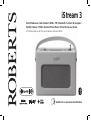 1
1
-
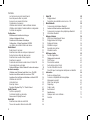 2
2
-
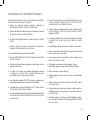 3
3
-
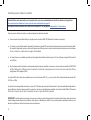 4
4
-
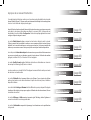 5
5
-
 6
6
-
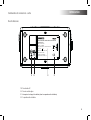 7
7
-
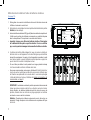 8
8
-
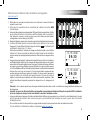 9
9
-
 10
10
-
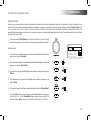 11
11
-
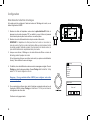 12
12
-
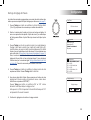 13
13
-
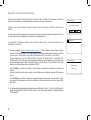 14
14
-
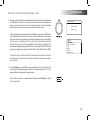 15
15
-
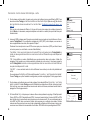 16
16
-
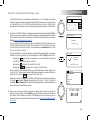 17
17
-
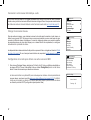 18
18
-
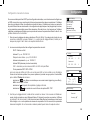 19
19
-
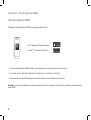 20
20
-
 21
21
-
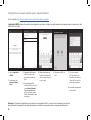 22
22
-
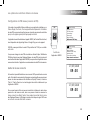 23
23
-
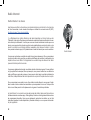 24
24
-
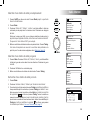 25
25
-
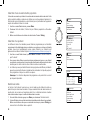 26
26
-
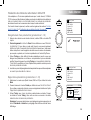 27
27
-
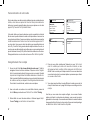 28
28
-
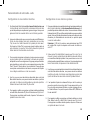 29
29
-
 30
30
-
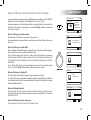 31
31
-
 32
32
-
 33
33
-
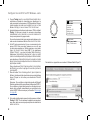 34
34
-
 35
35
-
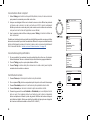 36
36
-
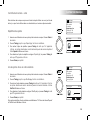 37
37
-
 38
38
-
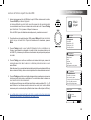 39
39
-
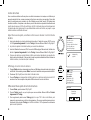 40
40
-
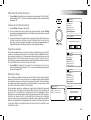 41
41
-
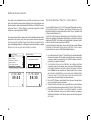 42
42
-
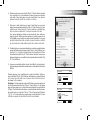 43
43
-
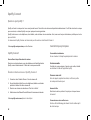 44
44
-
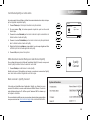 45
45
-
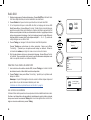 46
46
-
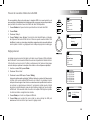 47
47
-
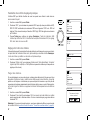 48
48
-
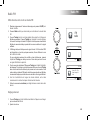 49
49
-
 50
50
-
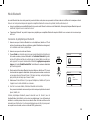 51
51
-
 52
52
-
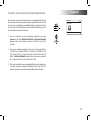 53
53
-
 54
54
-
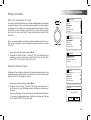 55
55
-
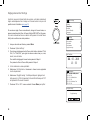 56
56
-
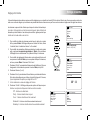 57
57
-
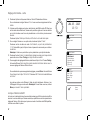 58
58
-
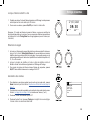 59
59
-
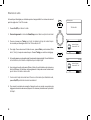 60
60
-
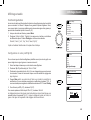 61
61
-
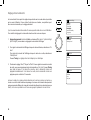 62
62
-
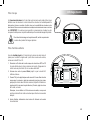 63
63
-
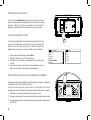 64
64
-
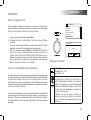 65
65
-
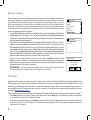 66
66
-
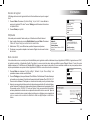 67
67
-
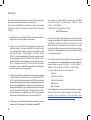 68
68
-
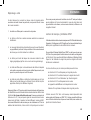 69
69
-
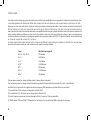 70
70
-
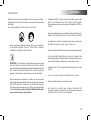 71
71
-
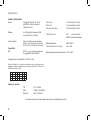 72
72
-
 73
73
-
 74
74
-
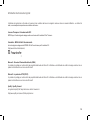 75
75
-
 76
76
Roberts Revival I-stream 3 Le manuel du propriétaire
- Catégorie
- Radios
- Taper
- Le manuel du propriétaire
- Ce manuel convient également à
Documents connexes
-
Roberts ClassicLite Mode d'emploi
-
Roberts DreamTime( Rev.2ad.) Mode d'emploi
-
Roberts Revival i-Stream 2( Rev.3) Mode d'emploi
-
Roberts Eco 4 Mode d'emploi
-
Roberts Revival Blutune( Rev.1) Mode d'emploi
-
Roberts Eco4 BT Mode d'emploi
-
Roberts Revival Mini Pastel Crème Le manuel du propriétaire
-
Roberts BLUTUNE40( Rev.1) Le manuel du propriétaire
-
Roberts R-Line R1 Multi-room Stereo Speaker( Rev.1) Mode d'emploi
-
Roberts Blutune 65 Le manuel du propriétaire
Autres documents
-
Sangean DDR-63 Manuel utilisateur
-
Sangean DDR-63 Manuel utilisateur
-
Sangean WFR-28 Manuel utilisateur
-
Philips AE8000/10 Manuel utilisateur
-
Muse Micro-chaîne M39 DBT Le manuel du propriétaire
-
Muse M-175 DBI Manuel utilisateur
-
Philips BTB2570/12 Manuel utilisateur
-
Philips BTB3370/12 Manuel utilisateur
-
Muse M-695 DBTW Manuel utilisateur
-
 Ocean Digital WR-210CB Mode d'emploi
Ocean Digital WR-210CB Mode d'emploi